¿No puedes pegar Paint en Windows 11? He aquí cómo solucionarlo
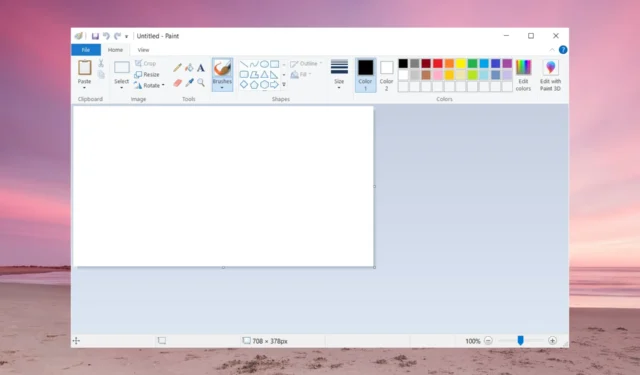
Algunos de nuestros colegas de Windows Report también descubrieron que a veces no se puede pegar Paint en Windows 11. El equipo de software de WR replicó la situación y hemos ideado soluciones probadas para solucionarlo.
¿Por qué no puedo pegar imágenes en Paint? Si no puede pegar en Microsoft Paint, eso significa que la información del portapapeles no se puede insertar en Paint. Aquí hay algunas posibles razones por las que esto sucede:
- La aplicación Microsoft Paint está dañada
- La tarjeta gráfica está configurada en 16 colores.
- Si hiciste una impresión de pantalla, el portapapeles no copió la imagen.
- Copiar/pegar no funciona en absoluto.
¿Qué puedo hacer si falta el ícono Pegar en Paint en Windows 11?
1. Utilice otra opción de pegado
- Si el ícono Pegar falta o está atenuado, intente usar el atajo de pegar: Ctrl+ V.
- Otra solución es hacer clic derecho en un espacio vacío en Paint y seleccionar Pegar en el menú contextual.
Si estos métodos no funcionan, verifique si la captura de pantalla está en el portapapeles. Para hacer eso, presione Win+ Vy simplemente haga clic en la imagen del portapapeles para pegarla.
En caso de que la imagen no esté en el portapapeles, intente poner un título a la imagen nuevamente presionando Alt+ PrtSco simplemente el botón Imprimir pantalla y verifique nuevamente si está en el portapapeles.
Con suerte, esto aclarará cómo pegar una pantalla de impresión en Paint en Windows 11. Si el problema persiste, siga las soluciones a continuación.
2. Reparar y/o reparar Pintura
- Haga clic en el botón Inicio y seleccione Configuración.
- Vaya a Aplicaciones y seleccione Aplicaciones instaladas.
- Localice Paint, haga clic en el botón de tres puntos a su derecha y seleccione Opciones avanzadas .
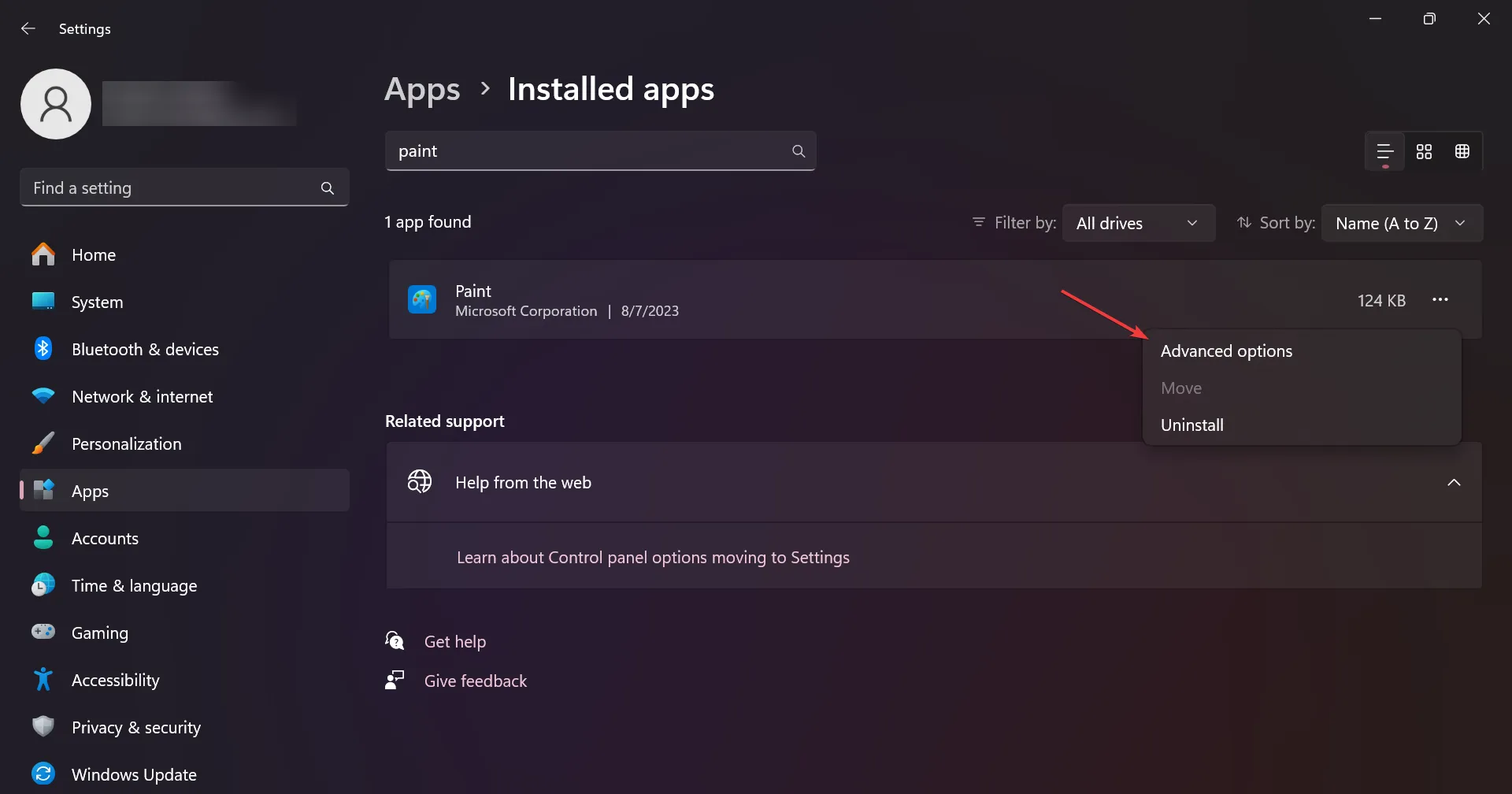
- Desplácese hacia abajo y primero haga clic en Reparar en la sección Restablecer. Vea si el problema se ha resuelto. De lo contrario, regrese a la ventana y haga clic en el botón Restablecer a continuación.
3. Reinstale la pintura
- Haga clic en el botón Inicio y seleccione Configuración.
- Vaya a Aplicaciones y seleccione Aplicaciones instaladas.
- Localice Paint, haga clic en el botón de tres puntos a su derecha y seleccione Desinstalar .

- Ahora, instale una copia nueva de Paint.
4. Asegúrate de que el portapapeles esté habilitado.
- Haga clic en Inicio y vaya a Configuración.
- Luego, vaya a Sistema y seleccione Portapapeles.
- Aquí, verifique si el historial del Portapapeles está activado. Si no, hazlo.

Una de las principales razones por las que no puedes pegar una imagen en Paint es porque el portapapeles no está habilitado y la imagen que estás intentando copiar o que tienes subtitulada no se muestra.
Si la herramienta Portapapeles no es su favorita, existen clientes de portapapeles de terceros que podrían adaptarse mejor a sus necesidades.
5. Intente pegar la imagen en otro editor de imágenes.
Si ninguna de las soluciones anteriores funcionó, puede intentar pegar la imagen en otro editor de imágenes como Paint 3D . Sin embargo, nuestros lectores también se quejaron de que Paint 3D no se podía pegar porque algo salió mal.
Entonces, para hacer una breve recapitulación, intente pegar la imagen usando el atajo Ctrl + V, asegúrese de que la imagen esté almacenada en los elementos del portapapeles y repare o reinstale Paint para resolver este problema. El equipo de software de WR ha reparado todas nuestras computadoras usando estas soluciones, así que pruébelas.
Si tiene más preguntas o conoce una solución que funcionó para usted, háganoslo saber en la sección de comentarios.



Deja una respuesta